Si të shkruani shënime në OneNote 2013 në Android

Mësoni si të shkruani shënime në OneNote 2013 në Android me krijimin, hapjen dhe regjistrimin e shënimeve. Aplikoni strategji efektive për menaxhimin e shënimeve tuaja.
Një tabelë kryesore në Excel ju lejon të shpenzoni më pak kohë për të mirëmbajtur panelet dhe raportet tuaja dhe më shumë kohë duke bërë gjëra të tjera të dobishme. Si parazgjedhje, tabela juaj kryesore tregon vetëm artikujt e të dhënave që kanë të dhëna. Kjo sjellje e natyrshme mund të shkaktojë probleme të padëshiruara për analizën e të dhënave tuaja.
Shikoni këtë figurë, e cila tregon një tabelë kryesore me fushën Periudha e shitjes në zonën e rreshtit dhe fushën e Rajonit në zonën e filtrit. Vini re se fusha e Rajonit është caktuar në (Të gjitha), dhe çdo periudhë shitjesh shfaqet në raport.

Nëse zgjidhni Evropën në zonën e filtrit, do të shfaqet vetëm një pjesë e të gjitha periudhave të shitjeve. Shihni figurën. Tabela kryesore do të tregojë vetëm ato periudha shitjesh që vlejnë për rajonin e Evropës.
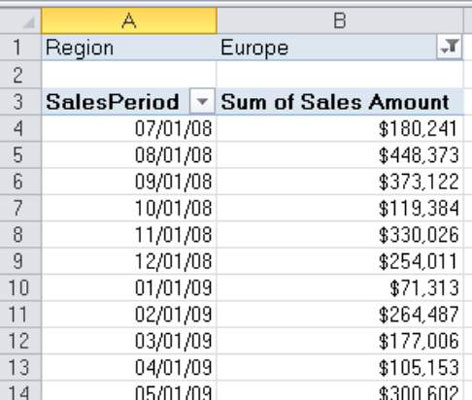
Shfaqja e vetëm atyre artikujve me të dhëna mund të shkaktojë probleme nëse planifikoni të përdorni këtë tabelë kryesore si furnizues për grafikët tuaj ose përbërës të tjerë të panelit të kontrollit. Nga këndvështrimi i kontrollit dhe raportimit, nuk është ideale nëse gjysma e të dhënave të vitit zhdukeshin sa herë që klientët zgjidhnin Evropën.
Ja se si mund të parandaloni që Excel të fshehë artikujt kryesorë pa të dhëna:
Klikoni me të djathtën në çdo vlerë brenda fushës së synuar.
Në këtë shembull, fusha e synuar është fusha Periudha e shitjes.
Zgjidhni Cilësimet e fushës.
Shfaqet kutia e dialogut të cilësimeve të fushës.
Zgjidhni skedën Layout & Print në kutinë e dialogut Field Settings.
Zgjidhni opsionin Show Items with No Data, siç tregohet në këtë figurë.
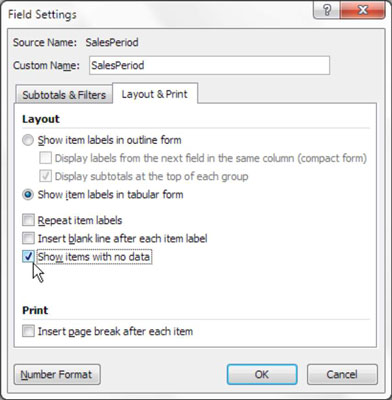
Klikoni OK për të aplikuar ndryshimin.
Siç mund ta shihni në këtë figurë, pas zgjedhjes së opsionit Show Items with No Data, shfaqen të gjitha periudhat e shitjeve nëse rajoni i përzgjedhur ka pasur shitje atë periudhë apo jo.
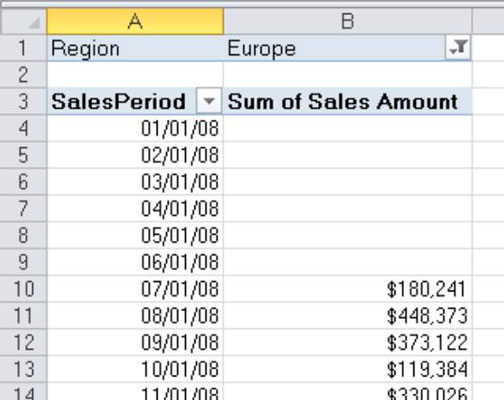
Tani që jeni të sigurt se struktura e tabelës kryesore është e bllokuar, mund ta përdorni për të ushqyer grafikët dhe komponentët e tjerë në pultin tuaj.
Mësoni si të shkruani shënime në OneNote 2013 në Android me krijimin, hapjen dhe regjistrimin e shënimeve. Aplikoni strategji efektive për menaxhimin e shënimeve tuaja.
Mësoni si të formatoni numrat në një varg teksti në Excel për të përfshirë informacione të sakta dhe tërheqëse për raportet tuaja.
Në Excel 2010, fshini të dhënat apo formatin e qelizave lehtësisht me disa metoda të thjeshta. Mësoni si të menaxhoni përmbajtjen e qelizave me opsione të ndryshme.
Zhvilloni aftësitë tuaja në formatimin e elementeve të grafikut në Excel 2007 përmes metodave të thjeshta dhe efikase.
Mësoni se si të rreshtoni dhe justifikoni tekstin në Word 2010 me opsione të ndryshme rreshtimi dhe justifikimi për të përmirësuar formatimin e dokumenteve tuaja.
Mësoni si të krijoni makro në Excel 2019 për të automatizuar komandat dhe thjeshtuar detyrat tuaja.
Mënyra vizuale dhe e shpejtë për të vendosur një ndalesë skedash në Word 2016 është përdorimi i vizores. Zbulo disa këshilla dhe truke për përdorimin e skedave në këtë program.
Mësoni si të formula boshtet X dhe Y në Excel 2007, duke përfshirë mundësitë e ndryshimit të formatimeve për grafikët e ndryshëm.
Eksploroni se si Excel mund t
Mësoni se si të përdorni veçorinë Find and Replace të Excel 2007 për të gjetur dhe zëvendësuar të dhëna në mënyrë efikase. Kjo udhëzues është e përshtatshme për të gjithë përdoruesit që dëshirojnë të rrisin produktivitetin e tyre.







